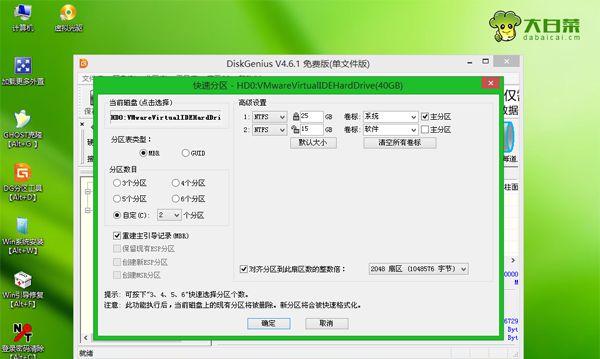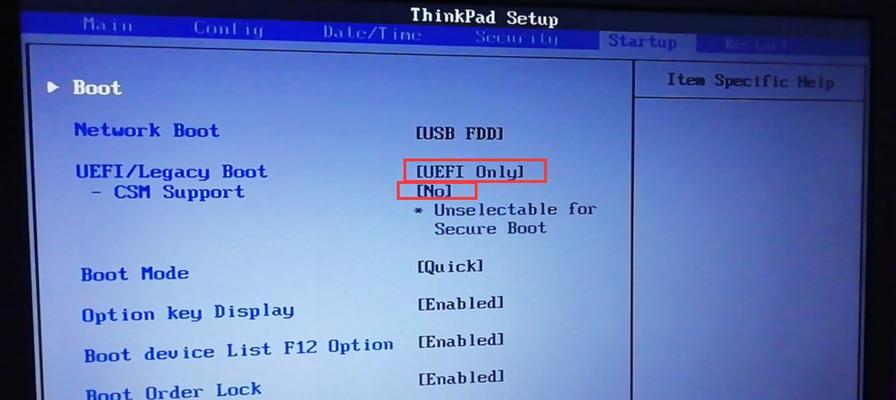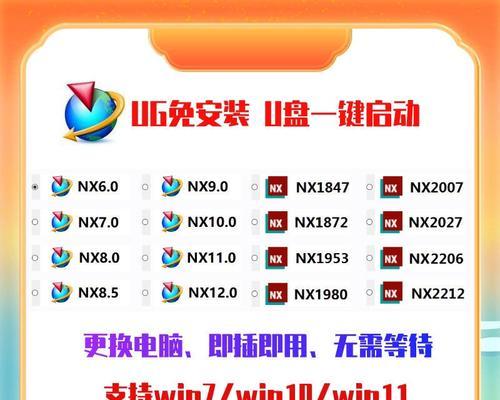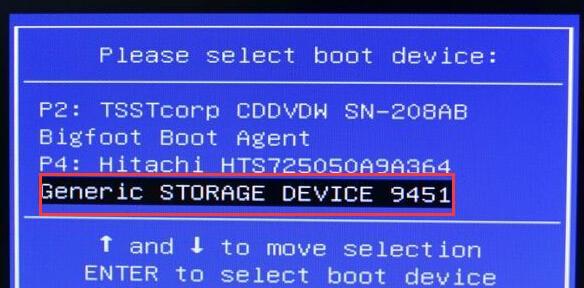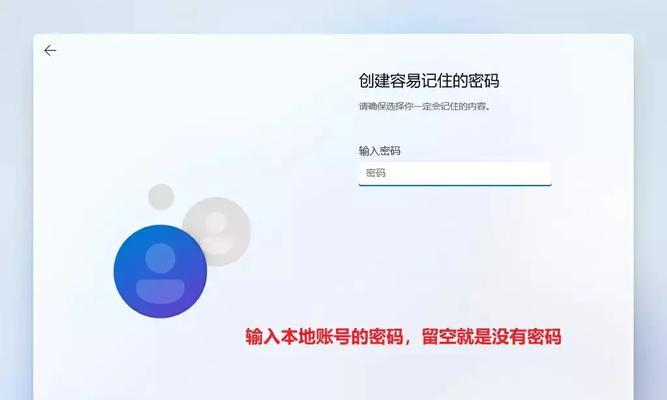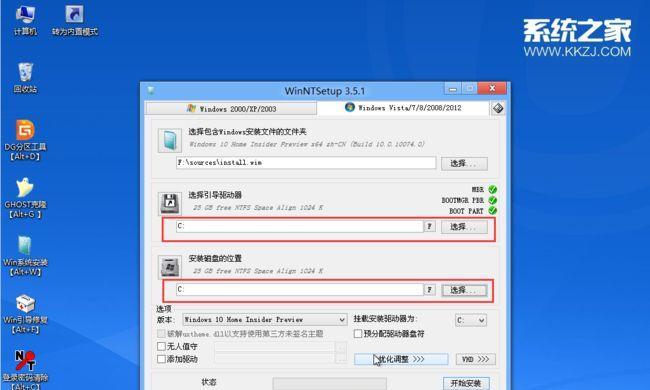现在越来越多的人选择使用苹果电脑,但有些人可能会遇到一个问题:如何在自己的苹果电脑上安装最新版的操作系统?本文将详细介绍如何利用U盘启动来安装苹果电脑系统,帮助大家轻松实现这一目标。
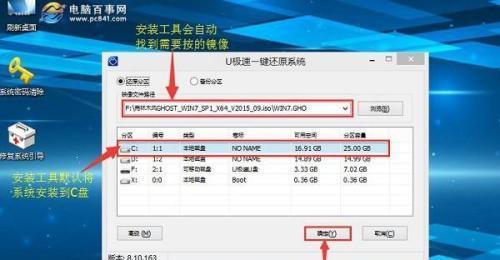
准备工作
1.购买合适的U盘:选择一个容量大于8GB的U盘,确保能够存放下整个苹果电脑系统的镜像文件。
2.下载合适的镜像文件:从苹果官网或其他可信来源下载最新版的苹果电脑系统镜像文件。
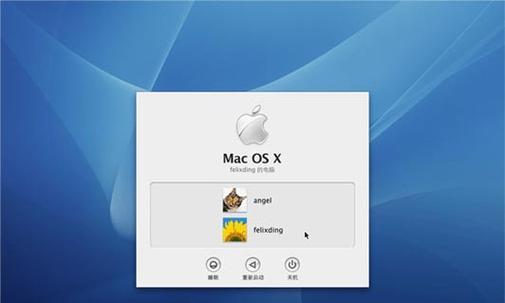
3.格式化U盘:使用磁盘工具将U盘格式化为MacOS扩展(日志式)格式,并将方案设置为GUID分区图。
创建可引导的U盘
1.打开终端应用程序:在启动台中找到终端应用程序,打开它。
2.挂载U盘:输入命令“diskutillist”查看当前已挂载的磁盘,找到U盘的标识符,并记住它。
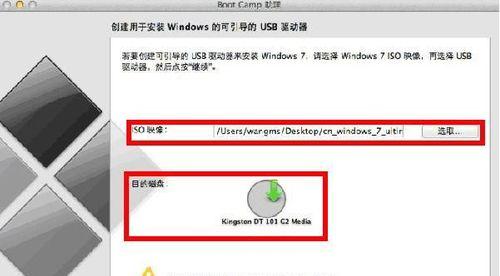
3.将镜像文件转换为ISO格式:输入命令“hdiutilconvert-formatUDRW-o/路径/镜像文件.dmg/路径/镜像文件.iso”将镜像文件转换为ISO格式。
4.复制镜像文件到U盘:输入命令“sudoddif=/路径/镜像文件.isoof=/dev/r标识符bs=1m”,将镜像文件复制到U盘。
重启电脑并使用U盘启动
1.重启电脑:点击苹果菜单中的“重启”,等待电脑重新启动。
2.按住Option键:在电脑重新启动后,立即按住Option键,直到出现启动选项界面。
3.选择U盘启动:使用方向键选择U盘作为启动介质,并按下回车键确认。
4.开始安装:按照屏幕上的指示,选择安装语言、目标磁盘和其他设置,然后点击“继续”按钮开始安装过程。
安装完成与注意事项
1.等待安装完成:根据电脑性能和系统版本的不同,安装过程可能需要一段时间,请耐心等待。
2.遵循指示:在安装过程中,根据屏幕上的指示操作,例如输入AppleID、设置用户账户等。
3.备份重要文件:在安装系统前,建议先备份重要文件,以防数据丢失。
4.保持电脑连接:在安装过程中,请保持电脑连接电源和网络,确保安装顺利进行。
通过利用U盘启动,我们可以轻松地安装最新版的苹果电脑系统。只需要准备好U盘、下载好系统镜像文件,并按照本文的详细步骤操作,即可完成安装。希望本文能够帮助大家解决苹果电脑系统安装的问题,并享受到最新版系统带来的便利与乐趣。